显示器颜色校正,本文教您显示器颜色怎样校正
大家平时在使用电脑的时候,可能会根据自己的使用习惯,或者出于对眼睛的保护,而需要调整显示器的颜色,大家知道有时同一图片在不同显示器中会有略微差别,做设计显示器颜色不准后果会怎样?只有校准显示器才能开始工作。下面,小编一个大家带来了显示器颜色校正的图文。
我们都知道,对于设计师来说,电脑屏幕的颜色显示是很重要的,显示器 的色彩显示对于我们在日常使用电脑的过程中有非常大的影响。合适的色彩能够使我们获得更加好的视觉体验。如果显示效果过低的话,成品和设计稿就会有很大的差别,下面,小编给大家介绍显示器颜色校正。
显示器颜色怎么校正
有点击桌面,选择“显示设置”
win10_1/windows10_1118030642_1.jpg" title="显示器颜色" alt="显示器颜色">
显示器颜色图解详情-1
点击“系统”进入
win10_1/windows10_1118030642_2.jpg" title="显示器颜色" alt="显示器颜色">
显示器颜色图解详情-2
点击右边往下拉,找到蓝色字体的“高级显示设置”点击进入
windows10_1118030642_3.jpg" title="显示器" alt="显示器">
显示器图解详情-3
往下拉,找到蓝色的“颜色校正”点击进入
Windows10_1118030642_4.jpg" title="显示器颜色" alt="显示器颜色">
显示器颜色图解详情-4
弹出了一个界面,按照界面说明,一直点击“下一步”
Windows10_1118030642_5.jpg" title="校正显示器" alt="校正显示器">
校正显示器图解详情-5
跳转到另一个界面,再一直点击“下一步”
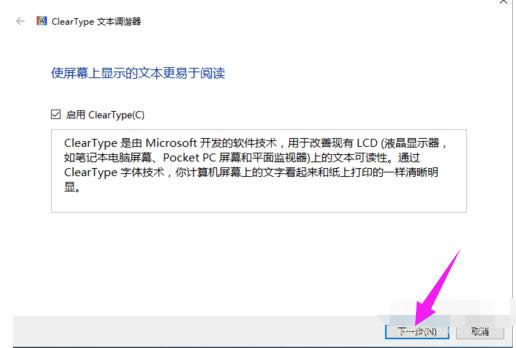
颜色图解详情-6
这样就校正完毕了,点击右下角的完成就可以了
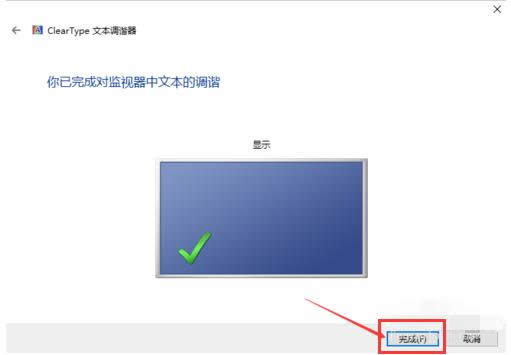
颜色图解详情-7
以上就是显示器颜色校正。
推荐系统
番茄花园 Windows 10 极速企业版 版本1903 2022年7月(32位) ISO镜像快速下载
语言:中文版系统大小:3.98GB系统类型:Win10新萝卜家园电脑城专用系统 Windows10 x86 企业版 版本1507 2022年7月(32位) ISO镜像高速下载
语言:中文版系统大小:3.98GB系统类型:Win10笔记本&台式机专用系统 Windows10 企业版 版本1903 2022年7月(32位) ISO镜像快速下载
语言:中文版系统大小:3.98GB系统类型:Win10笔记本&台式机专用系统 Windows10 企业版 版本1903 2022年7月(64位) 提供下载
语言:中文版系统大小:3.98GB系统类型:Win10雨林木风 Windows10 x64 企业装机版 版本1903 2022年7月(64位) ISO镜像高速下载
语言:中文版系统大小:3.98GB系统类型:Win10深度技术 Windows 10 x64 企业版 电脑城装机版 版本1903 2022年7月(64位) 高速下载
语言:中文版系统大小:3.98GB系统类型:Win10电脑公司 装机专用系统Windows10 x64 企业版2022年7月(64位) ISO镜像高速下载
语言:中文版系统大小:3.98GB系统类型:Win10新雨林木风 Windows10 x86 企业装机版2022年7月(32位) ISO镜像高速下载
语言:中文版系统大小:3.15GB系统类型:Win10
热门系统
- 1华硕笔记本&台式机专用系统 GhostWin7 32位正式旗舰版2018年8月(32位)ISO镜像下载
- 2雨林木风 Ghost Win7 SP1 装机版 2020年4月(32位) 提供下载
- 3深度技术 Windows 10 x86 企业版 电脑城装机版2018年10月(32位) ISO镜像免费下载
- 4电脑公司 装机专用系统Windows10 x86喜迎国庆 企业版2020年10月(32位) ISO镜像快速下载
- 5深度技术 Windows 10 x86 企业版 六一节 电脑城装机版 版本1903 2022年6月(32位) ISO镜像免费下载
- 6深度技术 Windows 10 x64 企业版 电脑城装机版2021年1月(64位) 高速下载
- 7新萝卜家园电脑城专用系统 Windows10 x64 企业版2019年10月(64位) ISO镜像免费下载
- 8新萝卜家园 GhostWin7 SP1 最新电脑城极速装机版2018年8月(32位)ISO镜像下载
- 9电脑公司Ghost Win8.1 x32 精选纯净版2022年5月(免激活) ISO镜像高速下载
- 10新萝卜家园Ghost Win8.1 X32 最新纯净版2018年05(自动激活) ISO镜像免费下载
热门文章
常用系统
- 1新萝卜家园 Ghost XP SP3系统 电脑城极速纯净版 2021年2月 ISO镜像高速下载
- 2番茄花园 Ghost XP SP3 海量驱动装机版 2019年10月 ISO镜像高速下载
- 3笔记本&台式机专用系统 GHOSTXPSP3 2021年10月 喜迎国庆 海驱版 ISO镜像高速下载
- 4华硕笔记本&台式机专用系统 GhostWin7 32位旗舰版2018年5月(32位) 好用下载
- 5深度技术 Ghost Win7 x64 Sp1 电脑城纯净版2021年2月(64位) ISO镜像高速下载
- 6番茄花园Ghost Win7 x64 SP1稳定装机版2021年2月(64位) 高速下载
- 7笔记本&台式机专用系统 Windows10 企业版 2020年4月(64位) 提供下载
- 8电脑公司 GhostXpSp3 电脑城装机版 2022年7月 ISO镜像高速下载
- 9电脑公司 装机专用系统Windows10 x64 企业装机版 版本1507 2022年5月(64位) ISO镜像高速下载
- 10深度技术 Windows 10 x64 企业版 电脑城装机版2020年11月(64位) 高速下载























